Az Instagram egy közösségi hálózati alkalmazás, amelyet ma sokan használnak. Használat közben sok történetet tett közzé. 24 óra elteltével ezek a történetek az alkalmazás Tárolás részébe kerülnekEbben a részben egyszerűen áttekinthetjük vagy törölhetjük az Instagramon közzétett történeteinket .
Ezért, ha törölni szeretne egy történetet az Instagramon, de nem tudja, mit tegyen? Annak érdekében, hogy ezt mindenki gyorsan és egyszerűen megtehesse, a Download.vn ma bemutatja az Instagramon közzétett Útmutató a történetek törléséhez című cikket , amelyben arra kéri Önt, hogy hivatkozzon rá.
Útmutató a közzétett Instagram-történetek törléséhez
1. lépés: Ehhez először megnyitjuk az Instagram alkalmazást a telefonunkon.
2. lépés: Az alkalmazás kezdőlapján kattintson a fiók ikonra a képernyő jobb alsó sarkában.
3. lépés: Az Instagram profiloldalon a képernyő jobb felső sarkában kattintson a három kötőjel ikonra.
4. lépés: Ezután érintse meg a Tárhely elemet.
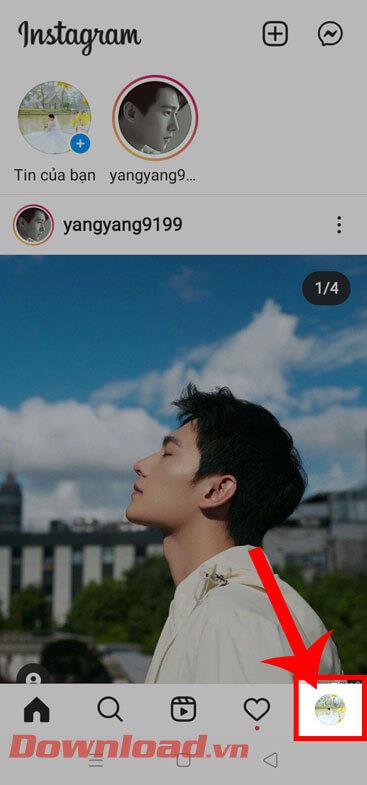

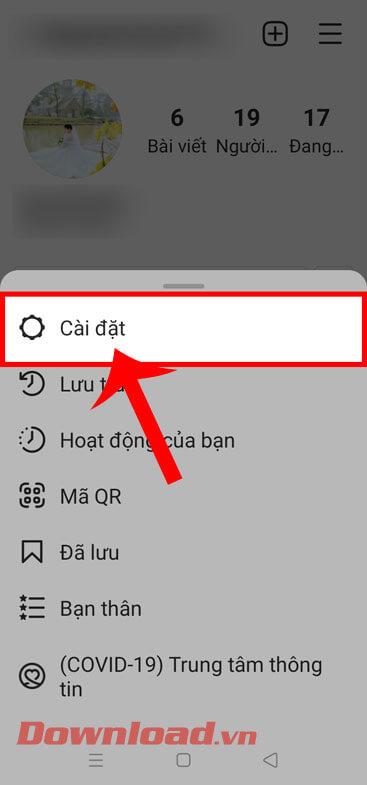
5. lépés: Most kattintson a Cikkarchívum elemre a képernyő tetején.
6. lépés: Ezután kattintson a Hírarchívum elemre.
7. lépés: A képernyőn megjelennek a korábban közzétett történetek, koppintson minden olyan közzétett történetre, amelyet törölni szeretne az Archívum részből.
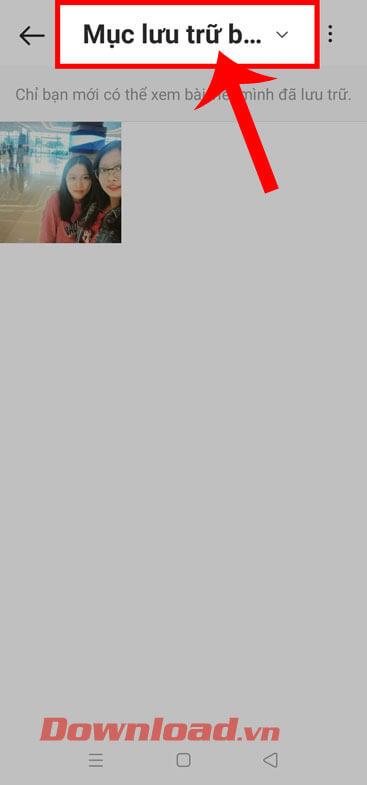
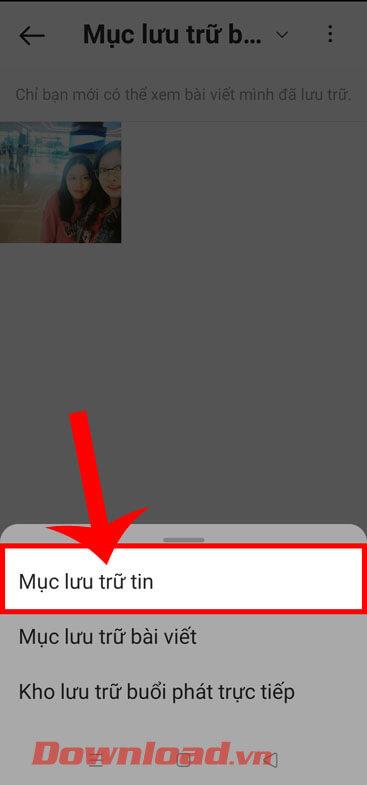
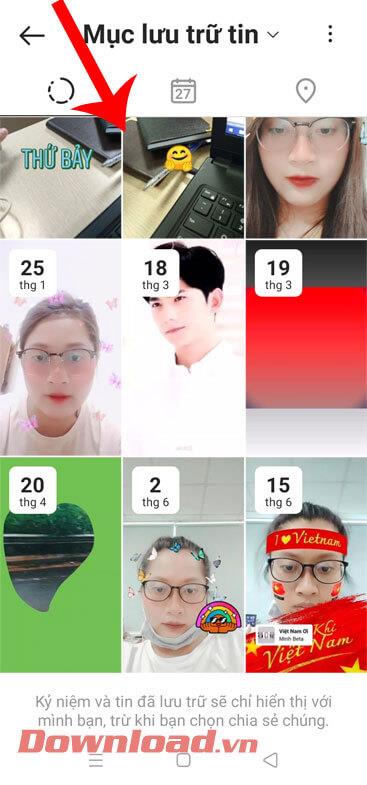
8. lépés: A közzétett történetnél kattintson a hárompontos ikonra a képernyő jobb alsó sarkában.
9. lépés: Ezután kattintson a Törlés gombra .
10. lépés: Ekkor a képernyőn megjelenik a " Fotó törlése " üzenetablak, érintse meg a Törlés gombot.
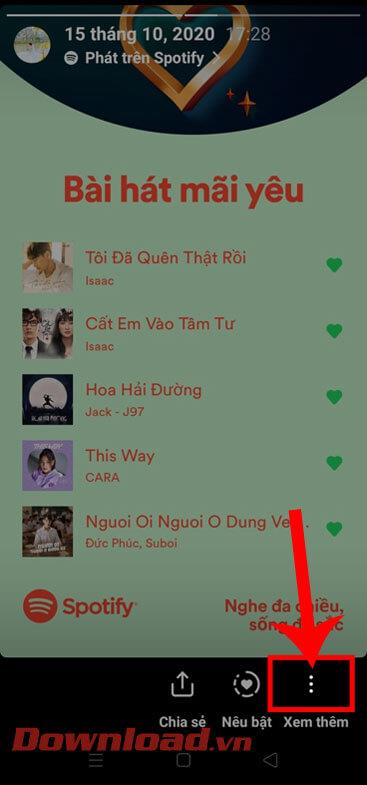
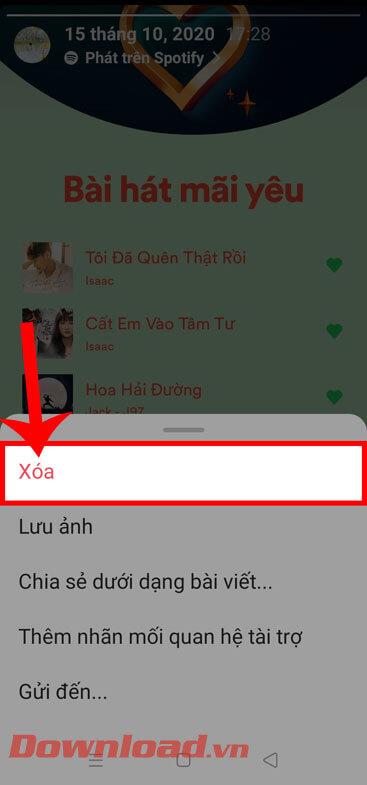
Videós utasítások az Instagramon közzétett történetek törléséhez
Ezenkívül más Instagram-tippekkel kapcsolatos cikkeket is követhet, például:
Sok sikert kívánok!
![Hogyan lehet élő közvetítést menteni a Twitch-en? [KIFEJEZETT] Hogyan lehet élő közvetítést menteni a Twitch-en? [KIFEJEZETT]](https://img2.luckytemplates.com/resources1/c42/image-1230-1001202641171.png)
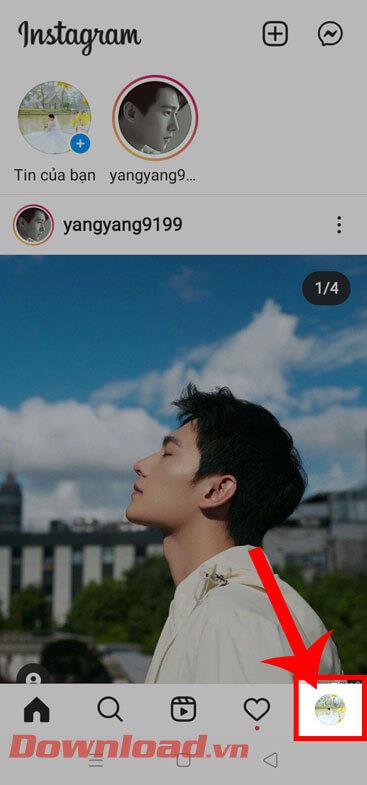

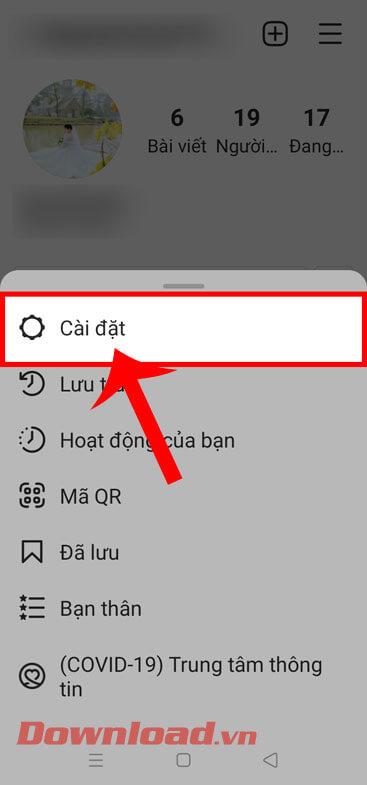
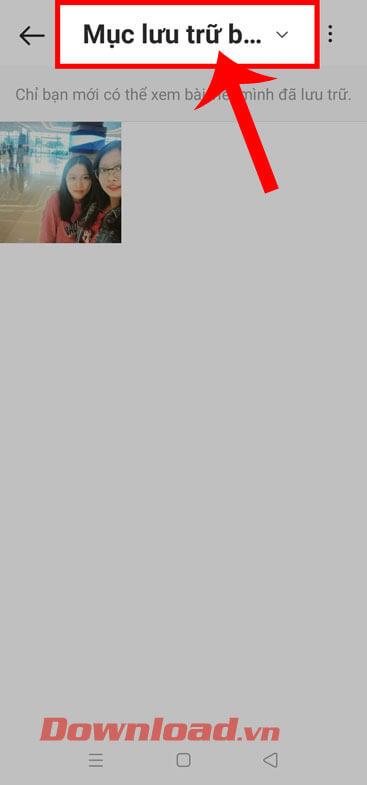
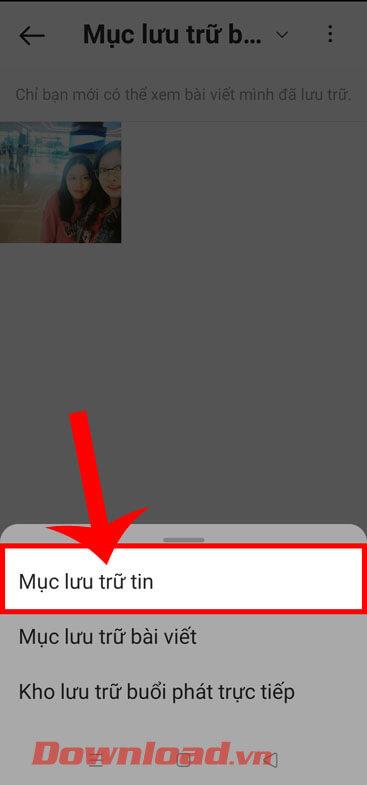
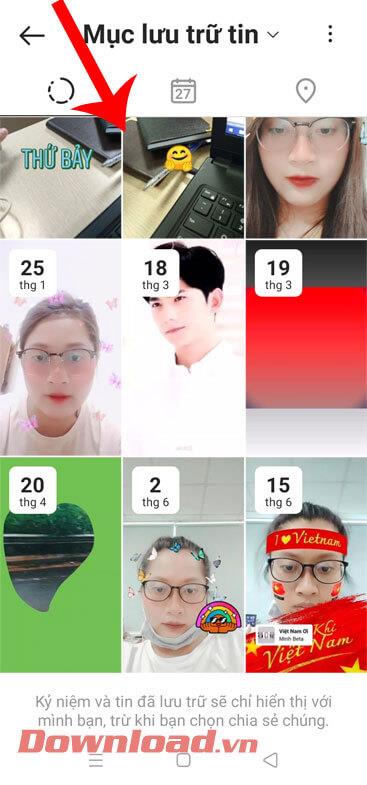
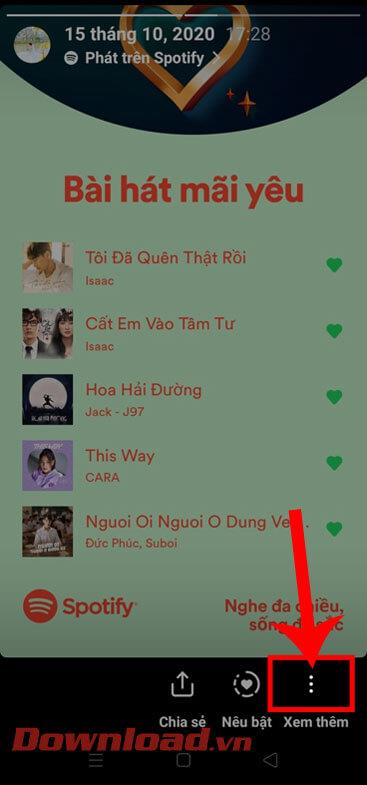
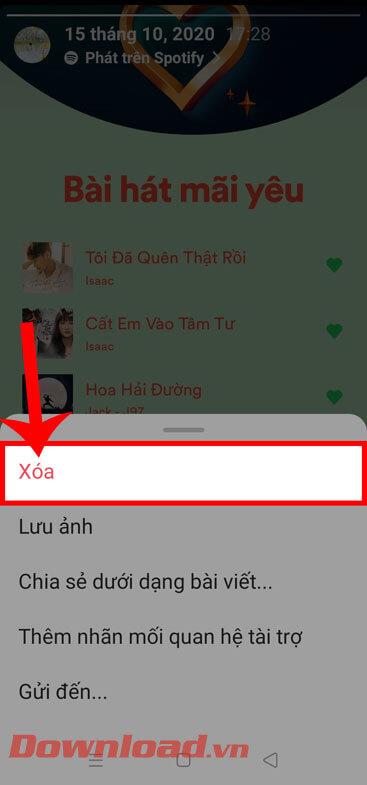


![[JAVÍTOTT] „A Windows előkészítése, ne kapcsolja ki a számítógépet” a Windows 10 rendszerben [JAVÍTOTT] „A Windows előkészítése, ne kapcsolja ki a számítógépet” a Windows 10 rendszerben](https://img2.luckytemplates.com/resources1/images2/image-6081-0408150858027.png)

![Rocket League Runtime Error javítása [lépésről lépésre] Rocket League Runtime Error javítása [lépésről lépésre]](https://img2.luckytemplates.com/resources1/images2/image-1783-0408150614929.png)



